Microsoft.NET Framework ayuda a los desarrolladores a crear aplicaciones para dispositivos Windows. El marco también es necesario para ejecutar muchas aplicaciones en Windows. La instalación de.NET Framework puede corromperse y causar algunos programas fallan.
Los errores de.NET Framework también pueden impedir que su computadora instale actualizaciones de Windows y obtenga versiones más nuevas de.NET Framework. Microsoft tiene una herramienta de solución de problemas dedicada que diagnostica y repara la instalación de.NET Framework. Le mostraremos cómo usar esta herramienta en su computadora.
Tabla de contenido 
Instale la herramienta de reparación de Microsoft.NET Framework
Diríjase a página web oficial de la herramienta de reparación de Microsoft.NET Framework en su navegador web. Desplácese hasta la sección”Descargar información”y seleccione el enlace de la herramienta de reparación de Microsoft.NET Framework para descargar el archivo. Haga doble clic en el archivo netfxrepairtool.exe, marque la casilla He leído y acepto los términos de la licencia y seleccione Siguiente.
Espere mientras la herramienta de reparación de Microsoft.NET Framework escanea su computadora en busca de problemas de instalación.
Si la herramienta detecta algún problema, recomendará posibles opciones de resolución de problemas. Seleccione Siguiente para aplicar los cambios sugeridos.
Mantenga abierto el cuadro de diálogo y vuelva a ejecutar la aplicación o el proceso del sistema afectado.
Si la herramienta de reparación de Microsoft.NET Framework solucionó el problema, seleccione Finalizar para cerrar la herramienta. De lo contrario, seleccione Siguiente para intentar explorar más soluciones de solución de problemas.
Vuelva a instalar Microsoft.NET Framework
Aunque Microsoft preinstala.NET Framework en Windows, algunas aplicaciones no se ejecutarán si su computadora no No tiene una versión específica de.NET Framework.
Si la herramienta de reparación de Microsoft.NET Framework recomienda reinstalar.NET Framework, instale la última versión compatible con su computadora. Pero si un programa no se inicia debido a que falta una versión de.NET Framework, instale la versión que necesita la aplicación.
Desinstalar Microsoft.NET Framework
Presione la tecla de Windows, escriba powershell en la barra de búsqueda y seleccione Ejecutar ISE como administrador. Pegue el siguiente comando en la consola de Powershell y presione Entrar.
Obtener-Paquete-Nombre “Microsoft.Net Framework*” | Paquete de desinstalación
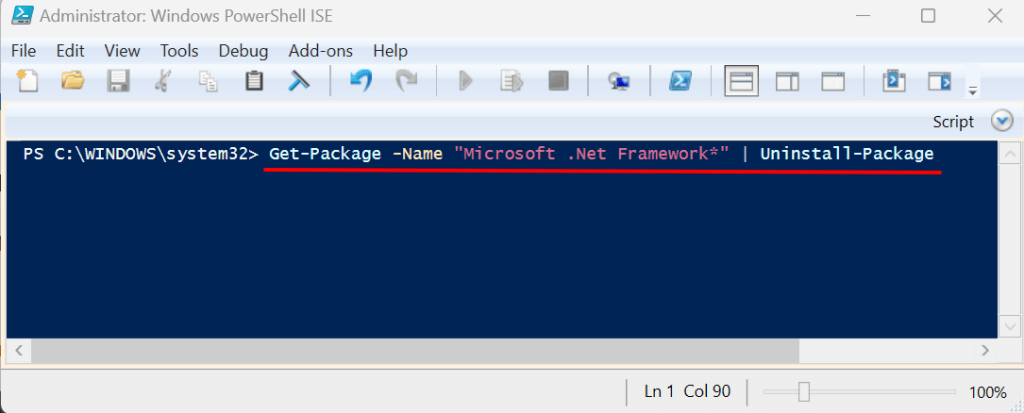 Es posible que reciba un aviso para descargar e instalar un paquete”nuget”. Seleccione Sí y siga las indicaciones.
Es posible que reciba un aviso para descargar e instalar un paquete”nuget”. Seleccione Sí y siga las indicaciones.
Vuelva a instalar Microsoft.NET Framework
.NET Framework 4.8.1 es la última versión de Framework y está preinstalado en dispositivos con Windows 11. Es (.NET Framework 4.8.1) compatible con las siguientes versiones de Windows 10:
Actualización de Windows 10 de octubre de 2018 (versión 1809) Actualización de Windows 10 de abril de 2018 (versión 1803) Actualización de Windows 10 Fall Creators (versión 1709) Windows 10 Creators Actualización (versión 1703) Actualización de aniversario de Windows 10 (versión 1607) Windows Server 2019 Windows Server, versión 1809 Windows Server, versión 1803 Windows Server 2016
El.NET Framework 4.8.1 no funciona en Windows 10 versión 1507 y versión 1511. Vaya a Configuración > Sistema > Acerca de para verificar qué versión de Windows 10 tiene.
Si su PC no es compatible con.NET Framework 4.8.1, actualice su sistema operativo o instale una versión anterior de Framework.
Visite la página de descarga de.NET Framework en el sitio web de Microsoft y expanda la sección desplegable Versiones admitidas. Seleccione la versión de.NET Framework que desea instalar en su computadora. Desplácese hasta la sección”Tiempo de ejecución”y seleccione Descargar.NET Framework Runtime para descargar el instalador web.
Ejecute el instalador, siga las instrucciones de instalación y reinicie su computadora. Vuelva a habilitar.NET Framework en su dispositivo si el problema persiste.
Vuelva a habilitar.NET Framework Windows
Puede corregir manualmente los errores de.NET Framework desactivando la característica y volviéndola a activar.
Abra el Panel de control y seleccione Programas (o Programas y características). Seleccione Activar o desactivar las funciones de Windows. Desmarque las casillas junto a todas las versiones de.NET Framework en la lista y seleccione Aceptar. Seleccione Reiniciar ahora para reiniciar su computadora. Abra el Panel de control y marque la casilla junto a.NET Frameworks que desactivó anteriormente. Seleccione Aceptar para continuar. Es posible que reciba un aviso para descargar archivos de Windows Update para completar la configuración de.NET Framework. Conecte su computadora a Internet y seleccione Permitir que Windows Update descargue los archivos por usted.
El Panel de control descargará los archivos necesarios para configurar.NET Framework en su computadora. El proceso de descarga tarda entre 10 y 25 minutos, según la velocidad de Internet y la(s) versión(es) de.NET Framework.
Seleccione Reiniciar ahora para reiniciar su computadora y completar el proceso de configuración.
Ejecute el Comprobador de archivos del sistema
La utilidad Comprobador de archivos del sistema (SFC) podría reparar la instalación corrupta de.NET Framework en Windows. Ejecute un análisis SFC si la herramienta de reparación de Microsoft.NET Framework no encuentra ni soluciona ningún problema.
Conecte su PC a una red Wi-Fi o Ethernet y siga los pasos a continuación.
Escriba cmd en la barra de búsqueda de Windows y ejecute la aplicación Símbolo del sistema como administrador. Escriba o pegue DISM.exe/Online/Cleanup-image/Restorehealth en la consola y presione Entrar. Luego, pega sfc/scannow en la consola y presiona Enter.
Reparar.NET Framework
La utilidad Comprobar disco (CHKDSK) es otra herramienta que diagnostica y corrige la corrupción de archivos en Windows. Aprenda a corregir errores del sistema de archivos con Check Disk Utility.
Si una aplicación continúa fallando después de reparar.NET Framework, comuníquese con el Soporte de Microsoft o informe el problema al desarrollador de la aplicación.
